Una Guía Práctica para Estilizar Formularios con Tailwind CSS
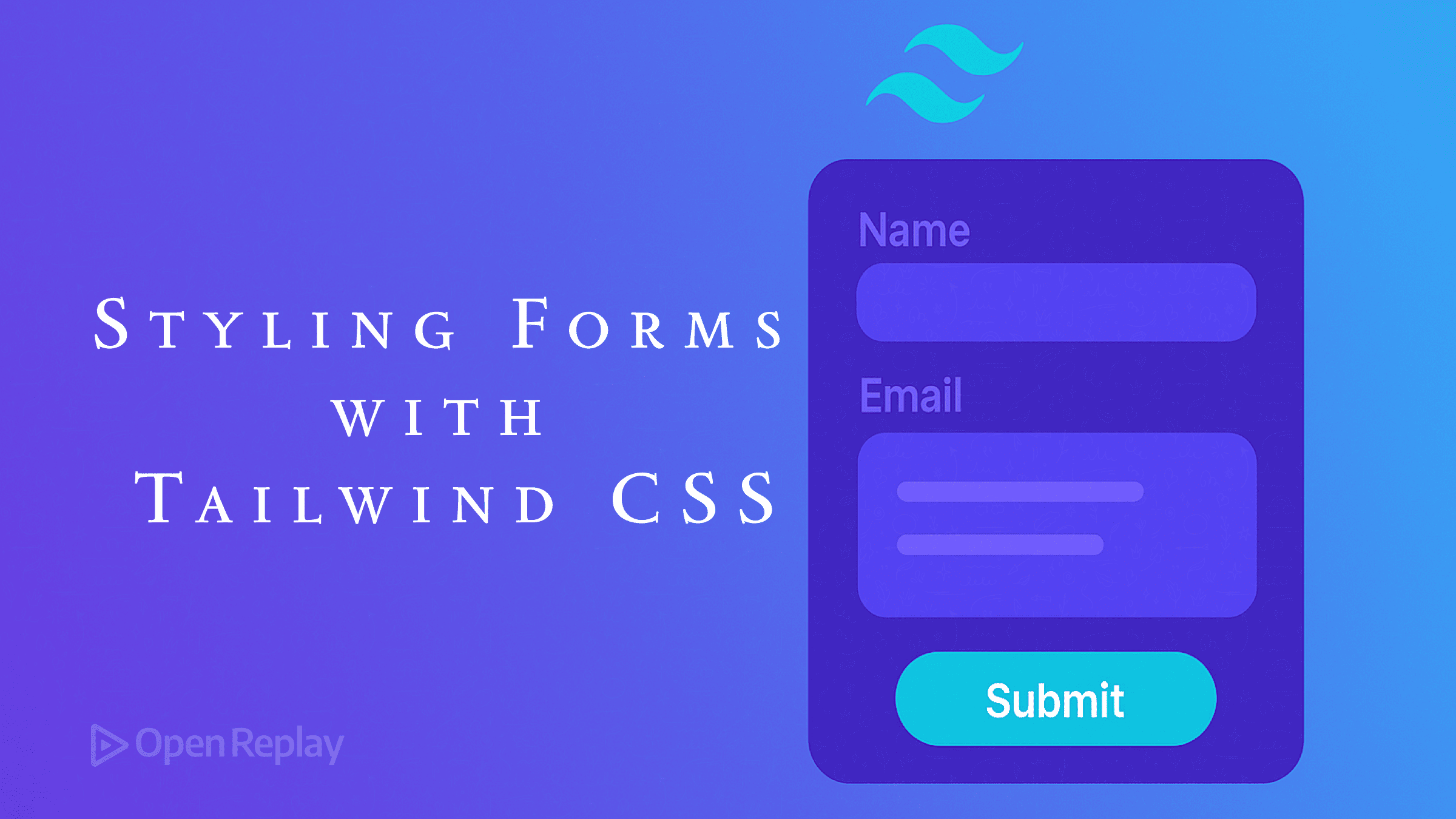
Los formularios son esenciales para la interacción del usuario, pero estilizarlos de manera consistente puede ser desafiante. Tailwind CSS ofrece un enfoque utility-first que hace que el estilizado de formularios sea más intuitivo y eficiente. Esta guía te llevará paso a paso por el estilizado de elementos de formulario comunes con Tailwind, desde inputs básicos hasta formularios responsivos completos.
Puntos Clave
- Usa padding, bordes y estados de foco consistentes en todos los elementos del formulario
- Agrupa elementos de formulario relacionados con espaciado apropiado
- Aprovecha las utilidades responsivas de Tailwind para formularios adaptativos
- Estiliza estados de validación con retroalimentación codificada por colores
- Considera instalar el plugin @tailwindcss/forms para mejores valores por defecto
- Usa variantes de modo oscuro para formularios amigables con la noche
Comenzando con el Estilizado de Formularios en Tailwind
Antes de profundizar en elementos específicos del formulario, asegúrate de tener Tailwind CSS instalado en tu proyecto:
npm install tailwindcss
npx tailwindcss initAunque no es requerido, el plugin oficial @tailwindcss/forms proporciona mejor estilizado por defecto para elementos de formulario:
npm install @tailwindcss/formsLuego agrégalo a tu tailwind.config.js:
module.exports = {
plugins: [
require('@tailwindcss/forms'),
],
}Estilizando Elementos Básicos de Formulario
Campos de Entrada
Los inputs de texto son los elementos de formulario más comunes. Así es como estilizarlos con Tailwind:
<input
type="text"
class="w-full px-3 py-2 border border-gray-300 rounded-md focus:outline-none focus:ring-2 focus:ring-blue-500 focus:border-blue-500"
placeholder="Enter your name"
/>Esto crea un input con:
- Ancho completo (
w-full) - Padding en todos los lados (
px-3 py-2) - Borde gris (
border border-gray-300) - Esquinas redondeadas (
rounded-md) - Anillo y borde azul en foco (
focus:ring-2 focus:ring-blue-500 focus:border-blue-500)
Etiquetas
Las etiquetas correctamente estilizadas mejoran la usabilidad y accesibilidad del formulario:
<label for="email" class="block text-sm font-medium text-gray-700 mb-1">
Email Address
</label>Menús Desplegables
Los dropdowns pueden estilizarse de manera similar a los inputs de texto:
<select class="w-full px-3 py-2 border border-gray-300 rounded-md focus:outline-none focus:ring-2 focus:ring-blue-500 focus:border-blue-500">
<option>Select an option</option>
<option>Option 1</option>
<option>Option 2</option>
</select>Checkboxes y Botones de Radio
Estilizar checkboxes y botones de radio requiere un enfoque diferente:
<div class="flex items-center">
<input
type="checkbox"
id="terms"
class="h-4 w-4 text-blue-600 border-gray-300 rounded focus:ring-blue-500"
/>
<label for="terms" class="ml-2 text-sm text-gray-700">
I agree to the terms and conditions
</label>
</div>Para botones de radio, simplemente cambia type="checkbox" a type="radio" y elimina la clase rounded.
Textarea
Para entrada de texto multilínea:
<textarea
rows="4"
class="w-full px-3 py-2 border border-gray-300 rounded-md focus:outline-none focus:ring-2 focus:ring-blue-500 focus:border-blue-500"
placeholder="Enter your message"
></textarea>Botones
Los botones de envío de formulario deben destacarse:
<button
type="submit"
class="w-full bg-blue-600 text-white py-2 px-4 rounded-md hover:bg-blue-700 focus:outline-none focus:ring-2 focus:ring-blue-500 focus:ring-offset-2"
>
Submit
</button>Construyendo un Formulario de Contacto Completo
Juntemos todo para crear un formulario de contacto responsivo:
<form class="max-w-md mx-auto p-6 bg-white rounded-lg shadow-md">
<h2 class="text-xl font-bold mb-6 text-gray-800">Contact Us</h2>
<!-- Name field -->
<div class="mb-4">
<label for="name" class="block text-sm font-medium text-gray-700 mb-1">
Name
</label>
<input
type="text"
id="name"
name="name"
class="w-full px-3 py-2 border border-gray-300 rounded-md focus:outline-none focus:ring-2 focus:ring-blue-500 focus:border-blue-500"
placeholder="Your name"
required
/>
</div>
<!-- Email field -->
<div class="mb-4">
<label for="email" class="block text-sm font-medium text-gray-700 mb-1">
Email
</label>
<input
type="email"
id="email"
name="email"
class="w-full px-3 py-2 border border-gray-300 rounded-md focus:outline-none focus:ring-2 focus:ring-blue-500 focus:border-blue-500"
placeholder="your.email@example.com"
required
/>
</div>
<!-- Message field -->
<div class="mb-6">
<label for="message" class="block text-sm font-medium text-gray-700 mb-1">
Message
</label>
<textarea
id="message"
name="message"
rows="4"
class="w-full px-3 py-2 border border-gray-300 rounded-md focus:outline-none focus:ring-2 focus:ring-blue-500 focus:border-blue-500"
placeholder="Your message"
required
></textarea>
</div>
<!-- Submit button -->
<button
type="submit"
class="w-full bg-blue-600 text-white py-2 px-4 rounded-md hover:bg-blue-700 focus:outline-none focus:ring-2 focus:ring-blue-500 focus:ring-offset-2"
>
Send Message
</button>
</form>Patrones de Diseño de Formularios
Formularios en Línea
Los formularios en línea son perfectos para inputs simples como barras de búsqueda:
<form class="flex items-center space-x-2">
<input
type="text"
class="flex-1 px-3 py-2 border border-gray-300 rounded-md focus:outline-none focus:ring-2 focus:ring-blue-500 focus:border-blue-500"
placeholder="Search"
/>
<button
type="submit"
class="bg-blue-600 text-white py-2 px-4 rounded-md hover:bg-blue-700 focus:outline-none focus:ring-2 focus:ring-blue-500 focus:ring-offset-2"
>
Search
</button>
</form>Formularios con Diseño de Cuadrícula
Para formularios con múltiples columnas, usa las utilidades de grid de Tailwind:
<form class="grid grid-cols-1 md:grid-cols-2 gap-4">
<div class="mb-4">
<label for="firstName" class="block text-sm font-medium text-gray-700 mb-1">
First Name
</label>
<input
type="text"
id="firstName"
class="w-full px-3 py-2 border border-gray-300 rounded-md focus:outline-none focus:ring-2 focus:ring-blue-500 focus:border-blue-500"
/>
</div>
<div class="mb-4">
<label for="lastName" class="block text-sm font-medium text-gray-700 mb-1">
Last Name
</label>
<input
type="text"
id="lastName"
class="w-full px-3 py-2 border border-gray-300 rounded-md focus:outline-none focus:ring-2 focus:ring-blue-500 focus:border-blue-500"
/>
</div>
<div class="md:col-span-2 mb-4">
<label for="email" class="block text-sm font-medium text-gray-700 mb-1">
Email
</label>
<input
type="email"
id="email"
class="w-full px-3 py-2 border border-gray-300 rounded-md focus:outline-none focus:ring-2 focus:ring-blue-500 focus:border-blue-500"
/>
</div>
<div class="md:col-span-2">
<button
type="submit"
class="w-full bg-blue-600 text-white py-2 px-4 rounded-md hover:bg-blue-700 focus:outline-none focus:ring-2 focus:ring-blue-500 focus:ring-offset-2"
>
Submit
</button>
</div>
</form>Estilizado de Validación de Formularios
Tailwind no proporciona clases incorporadas para estados de validación, pero puedes crearlas:
<div class="mb-4">
<label for="email" class="block text-sm font-medium text-gray-700 mb-1">
Email
</label>
<input
type="email"
id="email"
class="w-full px-3 py-2 border border-red-500 rounded-md focus:outline-none focus:ring-2 focus:ring-red-500 focus:border-red-500"
placeholder="your.email@example.com"
/>
<p class="mt-1 text-sm text-red-600">Please enter a valid email address</p>
</div>Para estados de éxito, usa variantes verdes:
<input
type="text"
class="w-full px-3 py-2 border border-green-500 rounded-md focus:outline-none focus:ring-2 focus:ring-green-500 focus:border-green-500"
/>
<p class="mt-1 text-sm text-green-600">Looks good!</p>Haciendo Formularios Responsivos
Los prefijos responsivos de Tailwind facilitan adaptar formularios a diferentes tamaños de pantalla:
<form class="p-4 md:p-6 lg:p-8">
<div class="grid grid-cols-1 sm:grid-cols-2 gap-4">
<!-- Form fields -->
</div>
<div class="mt-6">
<button
type="submit"
class="w-full sm:w-auto bg-blue-600 text-white py-2 px-4 rounded-md"
>
Submit
</button>
</div>
</form>Soporte para Modo Oscuro
Agrega variantes de modo oscuro a tus elementos de formulario:
<form class="bg-white dark:bg-gray-800 p-6 rounded-lg shadow-md">
<label class="block text-gray-700 dark:text-gray-200 mb-1">
Name
</label>
<input
type="text"
class="w-full px-3 py-2 border border-gray-300 dark:border-gray-600 bg-white dark:bg-gray-700 text-gray-900 dark:text-gray-100 rounded-md"
/>
</form>Preguntas Frecuentes
No, pero proporciona mejor estilizado por defecto para elementos de formulario y reduce la cantidad de clases de utilidad que necesitas escribir.
Tailwind no maneja la lógica de validación, solo el estilizado. Usa atributos de validación HTML5 (`required`, `pattern`, etc.) o librerías de validación JavaScript, luego aplica clases de Tailwind condicionalmente.
Sí, puedes extraer patrones repetidos en componentes si estás usando un framework como React, Vue o Angular, o usar la directiva `@apply` de Tailwind en CSS para crear estilos reutilizables de elementos de formulario.
Asegúrate de etiquetar apropiadamente con atributos `for`, usa atributos ARIA apropiados, mantén suficiente contraste de color y prueba la navegación por teclado. Las clases de utilidad de Tailwind no afectan la accesibilidad directamente.
Usa la opción purge de Tailwind en tu configuración para eliminar estilos no utilizados en builds de producción. Esto reduce significativamente el tamaño final del archivo CSS.
Conclusión
Tailwind CSS proporciona un sistema poderoso y flexible para estilizar formularios. Al usar sus clases de utilidad de manera consistente, puedes crear formularios visualmente atractivos y funcionales que se adapten a diferentes tamaños de pantalla y preferencias del usuario. Los ejemplos en esta guía sirven como una base sobre la cual puedes construir para los requisitos específicos de tu proyecto.
